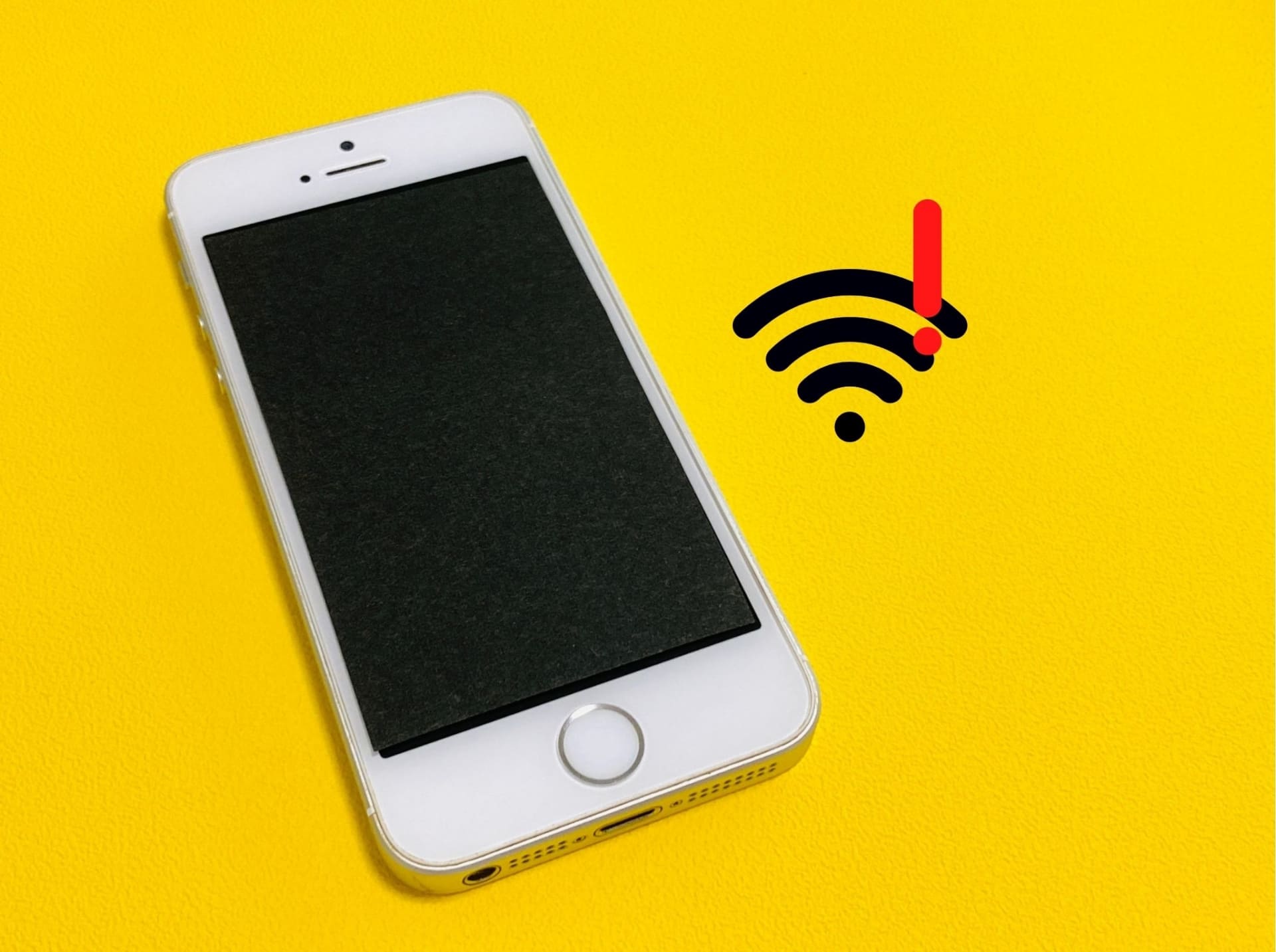日常的にWi-Fiを使うことが当たり前になっている現代において、突然ネットワークが遅くなったり、接続が切れたりするとストレスを感じてしまうものです。
安定しない原因や対処法が存在するため、それを知っているだけで安心してWi-Fiを利用できるようになります。
今回は、Wi-Fiが安定しない原因と、それを改善するためのコツについてご紹介します。
スマホやPCのWi-Fiが安定しない原因とは?

スマホやPCのWi-Fiが安定しない状態になってしまう原因としては、以下の3つが代表的なものとしてあげられます。
距離や干渉による問題
Wi-Fiの電波はルーターから発信されており、接続するデバイスまでの間に障害物があると安定性が下がってしまいます。障害物だけでなく、距離が長すぎることでも電波の強さが低下します。
とくに建物の壁や床は電波を妨げる要因です。
その他にも、たとえば電子レンジなどの電子機器もWi-Fiの電波に鑑賞してしまう要因になります。周波数によって影響の有無は変りますが、もしも電子レンジなどを使用している最中に安定しない状態になりやすいようであれば、電波干渉を疑いましょう。
ネットワークへの負荷増加による問題
ネットワークに対する負荷が増加することでも、安定しない状態になる可能性があります。複数のデバイスを同時にWi-Fiに接続すると、ネットワークが過負荷となり、帯域幅が分散されて接続が遅くなるというのが一例です。
また、大容量のデータ転送によっても安定しなくなってしまいます。たとえば、ストリーミングサービスやオンラインゲームを利用していると、帯域幅を多く消費し、他のデバイスに影響を与えることがあります。
[ad#ad-1]マンションでWi-Fiが安定しない場合の対処法
マンションでWi-Fiが安定しない場合、とくに密集した住宅地域ではさまざまな問題が発生する可能性があります。その主な原因やマンションでWi-Fiの安定性を向上させるための対処法は以下のとおりです。
Wi-Fiチャンネルを変更して安定させる
マンションでは多くのルーターが近隣に存在し、同じWi-Fiチャンネルを使用することが干渉を引き起こす可能性があります。戸建ての場合にはあまりない原因ですが、マンションですと部屋同士の距離が近いため、発生しやすい問題です。
ルーターの設定で使用されているWi-Fiチャンネルを確認し、別のチャンネルに変更しましょう。その中で安定して接続できるチャンネルがあるかを確認します。チェンネルの変更方法はルータによってことなるため、マニュアルを確認するのがおすすめです。
5GHz帯域を使用する
Wi-Fiに使用されている通信規格には、おおきくわけて5GHzと2.4GHzの2つが存在します。5GHz帯域は2.4GHz帯域よりも干渉が少なく、高速なデータ転送が可能であることが特徴です。現在使用している通信規格を確認し、もしも2.4GHzだった場合には、5GHz帯域に変更した上で様子を見ましょう。
対応しているルーターでは、デフォルトではどちらの通信規格も使用されます。万が一5GHz帯の電波が見受けられない場合には、ルーターの対応有無や設定を確認しましょう。
メッシュWi-Fiの導入
マンション内のすべてのエリアに電波が行き渡っておらず、Wi-Fiが安定しないことも少なくありません。対処法としては、メッシュWi-Fiの導入が効果的です。広範囲まで電波を届けることが可能となります。導入も比較的簡単ですので、特定の部屋などでWi-Fiが不安定になる場合には検討してみましょう。
ご自宅のネットワークに接続されているか確認する
マンションの場合、隣との距離が戸建てに比べると近いため、ご自宅以外から発信されているWi-Fiに誤って接続しているケースも少なくありません。通常セキュリティキーで保護されているため、他人のWi-Fiにつなげることはできなくなっています。しかし、セキュリティキーが未設定などの原因で、電波が届いているが故に接続してしまうことがあるのです。まずはデバイスが接続しているWi-FiのSSIDを確認し、ご自宅のルーターから飛んでいる電波かどうか確かめましょう。
iPhoneなどのスマホでWi-Fiが安定しない場合の理由や対処法
iPhoneをはじめ、AndroidなどスマートフォンでWi-Fiが安定しないケースも少なくありません。その場合、さまざまな理由が考えられます。主な理由とそれに対処する方法は以下のとおりです。
ルーターが一時的に不安定になっている
まずは、ルーターが一時的に不安定になっている可能性があります。Wi-Fiルーターを再起動してみてください。一時的な問題であれば、電源を切って数分後に再度電源を入れることで解決されることがあります。また、ルーターのファームウェアを最新のものにアップデートすることも重要です。ルーターの設定を確認し、適切なチャンネルを選択することも効果的です。
周囲の電波干渉によるもの
近くに他の無線デバイスやルーターが多くある場合、周囲の電波干渉が原因でWi-Fiが不安定になることがあります。ルーターを可能な限り他の電子機器から離して設置する、あるいは5GHz帯域を使用することで干渉を軽減できるかもしれません。
デバイスの距離と障害物が影響している
Wi-Fiの信号は距離と障害物に影響を受けます。ルーターから遠い場所や壁などの障害物がある場所では、信号が弱まります。デバイスをルーターに近づけ、障害物を取り除くか配置を変えてみてください。
ネットワークに負荷がかかっている
ネットワークが多くのデバイスで使用されていたり、大容量のダウンロードやストリーミング、オンラインゲームなどの通信によって過負荷になることがあります。ネットワークの過負荷を軽減するために、使用していないデバイスのWi-Fi接続を切断し、重要なタスクに優先的に帯域幅を割り当てることを検討しましょう。
ソフトウェアの問題
スマートフォンのソフトウェアやWi-Fiドライバーが古い場合にも、接続が安定しなくなってしまうことがあります。最新のソフトウェアアップデートをインストールし、問題が解消するか確認してください。
DHCPの問題
自動でIPアドレスを割り振るDHCP(Dynamic Host Configuration Protocol)という機能があります。非常に便利な機能ですが、誤った使い方をするとIPアドレスの競合が起きてしまいます。
あらかじめDHCPで割り振るIPアドレス帯を指定する必要がありますが、指定したIPアドレスを手動で機器に割り振ってしまうと、そのIPアドレスをルーターが自動で割り振ってしまい、競合してしまうのです。
IPアドレスが競合すると、機器のネットワークが接続されなくなったり、不安定になったりします。
ルーターの設定でDHCPを無効にし、各デバイスに固定IPアドレスを割り当てることで、問題が解消するか確認しましょう。
セキュリティソフトウェアの問題
セキュリティソフトウェアがネットワークトラフィックをブロックすることがあります。セキュリティソフトウェアの設定を確認し、必要なポートやアプリケーションを許可するように設定してください。
ハードウェアの問題
スマートフォンやルーターなどのハードウェアが故障している場合、安定性の問題が発生する可能性があります。修理または交換が必要かもしれません。
Wi-Fiの安定性を向上させるためのコツとは?
ルーターを適切な位置に置く
Wi-Fiルーターはできるだけ部屋の中央に配置しましょう。円状に広がっていきますので、壁際においてあるとそれだけで範囲が限定されてしまいます。高さも重要なポイントで、高い位置に置くことで電波の広がりを最大化されるのでおすすめです。
同時に、ルーターの周りにはできる限りものがない状態にしましょう。壁や家具、家電がなるべく少ない環境が理想です。
電波の安定につながる機器を追加する
シグナルブースターを追加することで、Wi-Fiの電波が届く範囲を拡張できます。とくに大きな家やオフィスのように広範囲まで電波を届ける必要がある環境で効果的です。
また、デバイスとルータの距離も見直しましょう。
ルーターやアクセスポイントからデバイスまでの距離が離れていると、微弱な電波での接続になってしまう可能性が高いです。必要に応じて、アクセスポイントを追加して電波を強化しましょう。
ネットワークの設定を見直す
Wi-Fiルーターでは、2.4GHzと5GHzの両方のバンドをサポートしている場合がほとんどです。電子機器からの干渉有無など、それぞれに特徴がありますので、デバイスごとに適切なバンドを選択しましょう。
できるだけ不必要なデバイスはWi-Fiに接続しないようにするのも重要です。必要のないデバイスが接続している場合、帯域幅が制限される可能性があります。
セキュリティを強化する
ルーターの管理者パスワードやWi-Fiパスワードは、複雑で推測されにくいものを使用しましょう。セキュリティを強化して不正アクセスを防ぎます。
友人などが訪問した際に利用することを想定し、ゲストネットワークの設定もおすすめです。訪問者が自分のネットワークにアクセスする際にセキュリティを確保します。
[ad#ad-1]
Wi-Fiの安定性を保つためのメンテナンス方法とは?

Wi-Fiの安定性を保つためには、定期的なメンテナンスが不可欠です。具体的なメンテナンス方法は以下のとおりです。
ルーターのファームウェアの更新
ルーターのメーカーは、ファームウェアの更新を定期的に提供します。
セキュリティの強化やパフォーマンスの向上に役立つないようばかりですので、定期的にルーターの管理画面を確認し、最新のファームウェアに更新しましょう。
パスワードの定期的な変更
Wi-Fiネットワークのセキュリティを維持するために、定期的にパスワードを変更しましょう。強力なパスワードを使用し、他の人がネットワークにアクセスできないようにします。
デバイスの管理
不要なデバイスがWi-Fiネットワークに接続していないか確認しましょう。接続されていないデバイスがある場合、セキュリティの問題を引き起こす可能性があります。
ネットワークのモニタリングとトラッキング
ネットワークのパフォーマンスを定期的に監視し、問題が発生していないか確認します。ネットワークのトラフィックや帯域幅の使用状況を把握し、必要に応じてアップグレードを検討します。
デバイスのアップデート
スマートフォンやタブレットなど、デバイス側でのアップデートをすることで、セキュリティの向上とパフォーマンスの最適化につながることがあります。
物理的な点検
ルーターとケーブルが正しく接続されているか確認し、物理的なダメージや故障がないかを定期的に点検しましょう。
まとめ
Wi-Fiが安定しない場合、距離や干渉が原因となっている可能性がまず考えられます。まずは設置位置の見直しやWi-Fiと端末の距離を短くすることを検討しましょう。ネットワークの通信負荷に起因するケースもあるため、あわせてチェックするのがおすすめです。